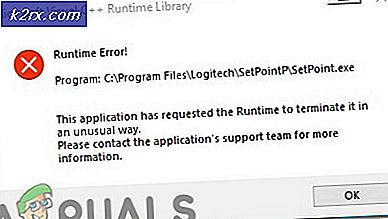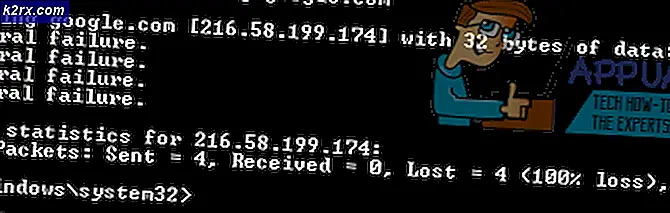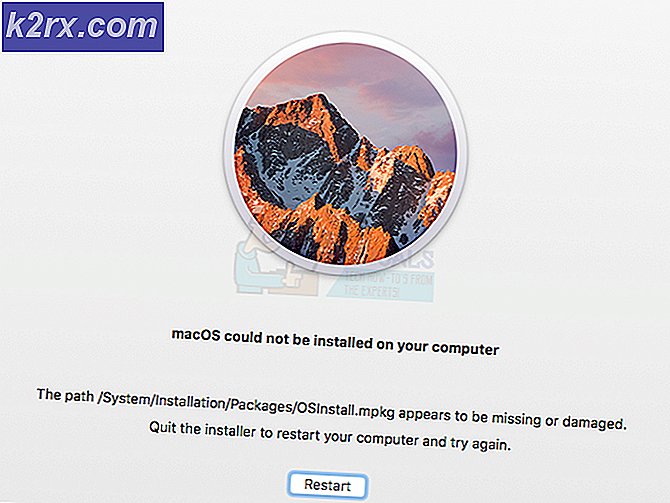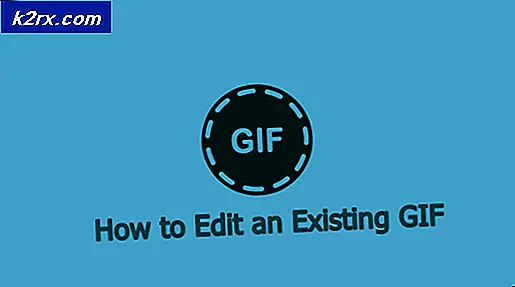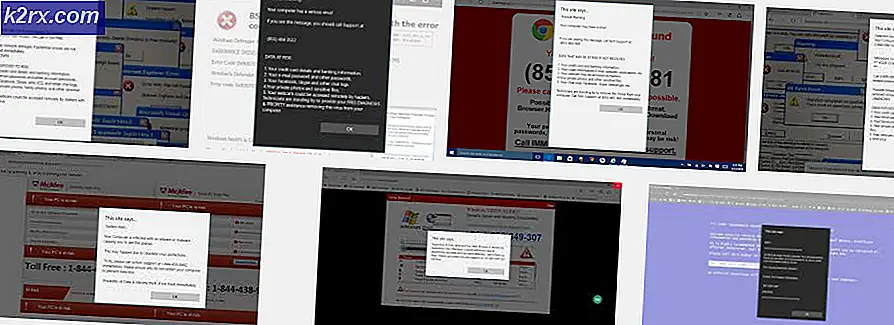Jailbreak tốt nhất: Các bước để jailbreak iOS 8.4 / 8.3 / 8.2 và 8.1.3
Jailbreak iOS 8.4 / 8.3 / 8.2 & 8.1.3 - Trong hướng dẫn này, tôi sẽ liệt kê phương thức TaiG để giải mã iOS 8.1.3 / 8.2 / 8.3 và 8.4. Công cụ chúng tôi sẽ sử dụng để jailbreak được gọi là TaiG. TaiG chỉ tương thích với Windows. Đối với phương thức trên máy Mac, hãy làm theo Hướng dẫn Jailbreak PP.
Chuẩn bị môi trường:
Hãy sao lưu toàn bộ thiết bị iOS của bạn trước khi tiếp tục, trong trường hợp xảy ra sự cố, bạn luôn có thể khôi phục từ sao lưu. An toàn là trên hết; chúng tôi không muốn bạn mất dữ liệu của mình. Tắt tường lửa của bạn và bất kỳ phần mềm diệt vi-rút nào có thể ngăn TaiG kết nối / truy cập Internet.
Kiểm tra tính tương thích
TaiG Chạy trên Windows và các thiết bị sau có thể bị bẻ khóa:
- iPhone 6, iPhone 6 Plus, iPhone 5s, iPhone 5c, iPhone 5 và iPhone 4s
- iPad Air 2, iPad mini 3, iPad Air, iPad 4, iPad 3 và iPad 2
- iPad mini 1 (iPad thế hệ thứ nhất), iPad mini 2 (iPad mini Retina), iPad mini 3
- iPod touch thế hệ thứ 5
Jailbreak iOS 8.4 / 8.3 / 8.2 & 8.1.3 sử dụng công cụ TaiG
Bước 1 : Tải xuống công cụ TaiG bằng cách nhấp vào đây. Hãy chắc chắn rằng bạn biết vị trí mà nó đang được lưu.
Bước 2 : Kết nối thiết bị iOS của bạn với máy tính qua cổng USB trên máy tính.
Bước 3 : Nếu mã pass được kích hoạt; tạm thời vô hiệu hóa nó bằng cách vào Settings -> ID & Passcode
Bước 4 : Sau khi tính năng mã vượt qua bị tắt, hãy tắt Tìm iPhone của tôi (v.v.) bằng cách đi tới Cài đặt -> iCloud và chọn Tìm iPhone của tôi
Bước 5: Định vị tệp TaiG.exe đã tải xuống và sau đó nhấp chuột phải TaiG.exe và chọn chạy với tư cách quản trị viên
Bước 6 : Chờ cho TaiG.exe tải lên. Nó sẽ hiển thị phiên bản firmware của thiết bị của bạn, khi bạn thấy điều này, hãy bỏ chọn Trợ lý 3K 2.3.0 (App Store của TaiG), ngay dưới Cydia 1.1.18.
Bước 7 : Nhấp vào nút Bắt đầu trong Trung tâm để bắt đầu.
Bước 8 : Thiết bị của bạn sẽ tự động khởi động lại sau khi hoàn tất quá trình bẻ khóa. Jailbreak Thành công trên màn hình có nghĩa là quá trình hoàn thành và biểu tượng cydia bạn sẽ xuất hiện trên màn hình.
Lưu ý: Bây giờ bạn có thể kích hoạt lại Mật mã và tính năng Tìm iPhone của tôi.
Mẹo CHUYÊN NGHIỆP: Nếu vấn đề xảy ra với máy tính của bạn hoặc máy tính xách tay / máy tính xách tay, bạn nên thử sử dụng phần mềm Reimage Plus có thể quét các kho lưu trữ và thay thế các tệp bị hỏng và bị thiếu. Điều này làm việc trong hầu hết các trường hợp, nơi vấn đề được bắt nguồn do một tham nhũng hệ thống. Bạn có thể tải xuống Reimage Plus bằng cách nhấp vào đây